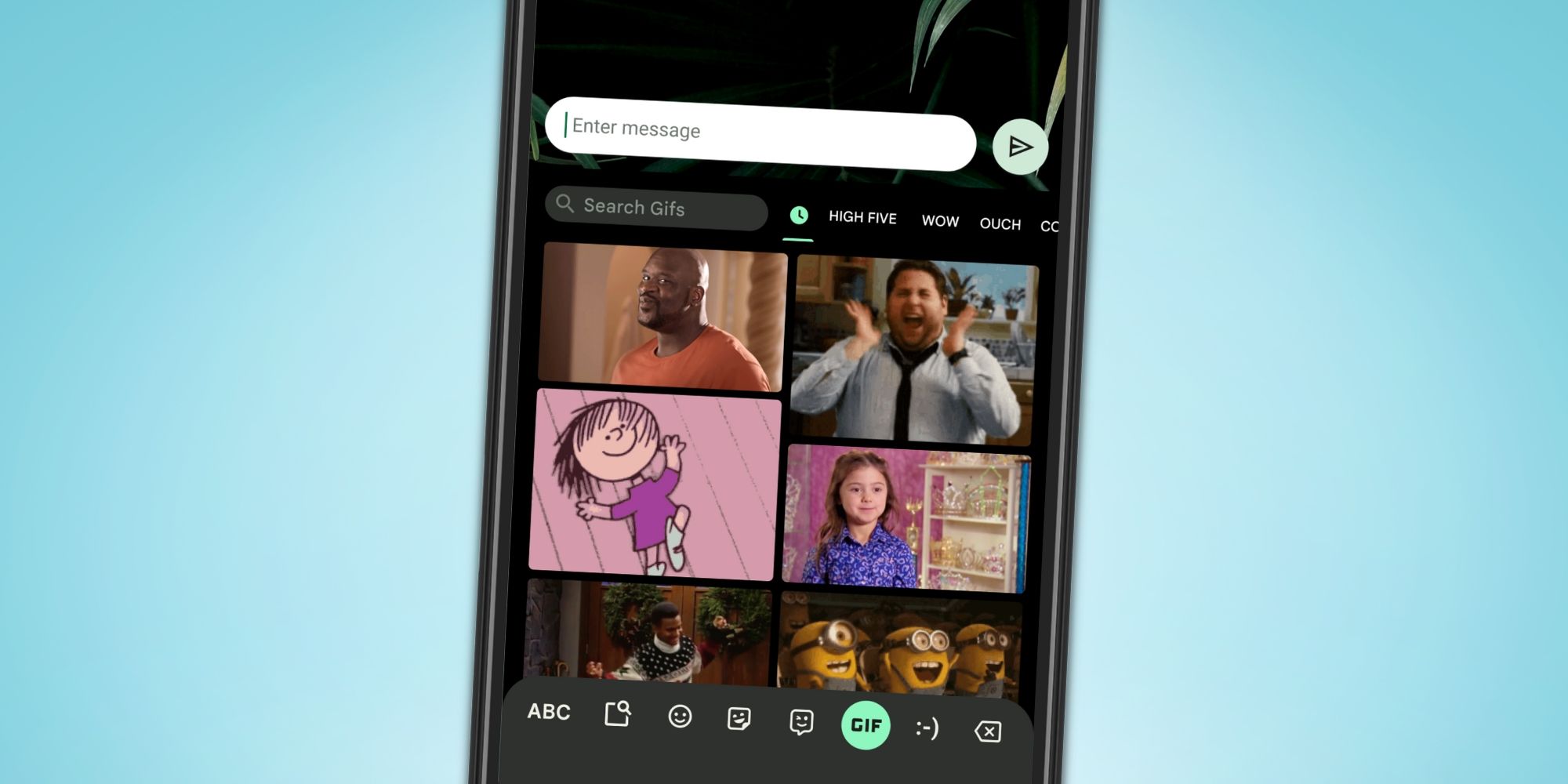Cara Memposting GIF Di Utas Instagram (2 Cara Mudah)

Table of content:
milik Instagram Utas app dengan cepat menjadi alternatif Twitter yang sah, dan meskipun aplikasi tersebut belum menawarkan cara untuk mengirim GIF, ada solusinya. Twitter memiliki opsi khusus yang memungkinkan pengguna mencari GIF di perpustakaan aplikasi dan mempostingnya di dalam tweet. Bahkan Instagram baru-baru ini memperkenalkan kemampuan untuk menambahkan GIF di komentar. Mengingat Threads adalah platform baru, ada beberapa fitur utama yang hilang, termasuk dukungan GIF asli.
Saat memposting di Threads, pengguna saat ini hanya memiliki opsi untuk melampirkan gambar atau video. Namun, meskipun Threads tidak memiliki tombol GIF khusus, pengguna masih dapat menambahkan GIF ke postingan mereka menggunakan keyboard pihak ketiga. Salah satu cara termudah untuk menambahkan GIF adalah melalui Gboard. Aplikasi ini memiliki perpustakaan GIF yang luas, dan tersedia untuk Android dan iPhone. Untuk menggunakan Gboard guna menambahkan GIF, unduh aplikasinya terlebih dahulu dari Mainkan Toko atau Toko aplikasi.
Tambahkan GIF ke Utas Dengan Papan Ketik Ini
Setelah diunduh, aktifkan Gboard di ponsel. Di iOS, buka aplikasi Pengaturan, cari Gboard, ketuk ‘Keyboard‘ dan aktifkan sakelar di sebelah ‘Gboard‘ Dan ‘Izinkan Akses Penuh.’ Kini, saat pengguna iPhone ingin memposting GIF di Threads, mereka dapat beralih ke Gboard dengan mengetuk ikon globe di pojok kiri bawah keyboard. Untuk mengaktifkan Gboard di Android, buka Setelan, ketuk ‘Sistem,’ Kemudian ‘Bahasa & Masukan.’ Mengetuk ‘Keyboard di layar‘ dan pilih Gboard dari daftar. Seperti di iPhone, pengguna Android dapat beralih ke Gboard dengan mengetuk ikon keyboard di bagian bawah keyboard saat ini dan memilihnya dari daftar.
Untuk menambahkan GIF ke Utas dari Gboard di iPhone, ketuk tombol emoji di keyboard dan pilih ‘GIF‘ dari opsi di bagian bawah. Sekarang, cari GIF menggunakan bilah pencarian di atas. Ketuk GIF untuk menyalinnya, lalu tekan lama pada bidang teks Utas untuk menempelkannya, dan selesai. Di Android, hanya memilih GIF dan mengetuknya akan memasukkannya ke dalam Utas. Posting Utas, dan GIF akan disertakan.
Aplikasi lain yang sangat populer di kalangan pengguna untuk membuat dan berbagi GIF adalah Giphy. Ini tersedia di keduanya Mainkan Toko Dan Toko aplikasi. Aktifkan keyboard Giphy dan pilih di iPhone atau Android menggunakan metode yang sama seperti yang dijelaskan di atas. Tambahkan GIF ke Utas dan poskan. Ketika Utas diharapkan untuk memperkenalkan dukungan GIF asli pada akhirnya, Giphy dan Gboard adalah solusi praktis yang menawarkan pilihan GIF yang sangat baik.